
windows7系统怎么格式化u盘,Windows 7系统下如何格式化U盘
时间:2024-11-18 来源:网络 人气:
Windows 7系统下如何格式化U盘
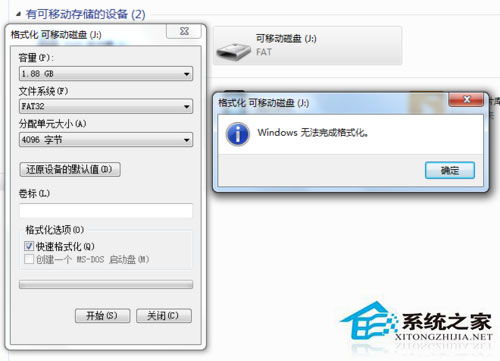
一、准备工具
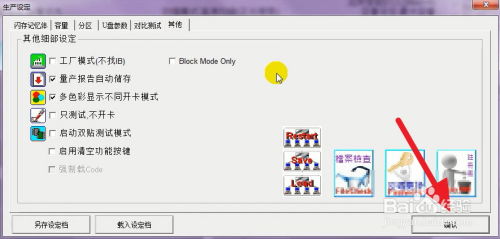
在开始格式化U盘之前,请确保您已准备好以下工具:
一台运行Windows 7系统的电脑
一个需要格式化的U盘
二、格式化U盘的步骤
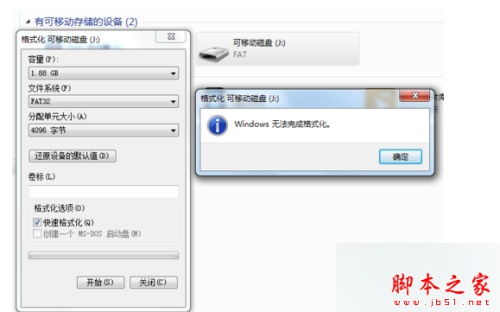
以下是Windows 7系统下格式化U盘的具体步骤:
1. 打开“计算机”
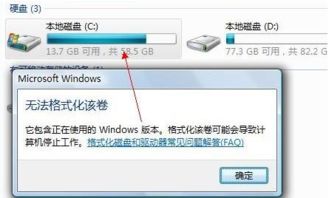
首先,在Windows 7系统桌面左下角点击“开始”按钮,选择“计算机”选项。
2. 选择U盘

在打开的“计算机”窗口中,找到并右键点击您要格式化的U盘,选择“格式化”选项。
3. 设置格式化参数
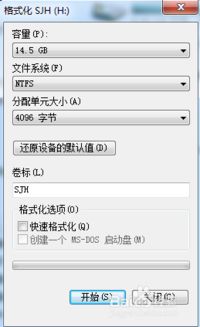
在弹出的“格式化”窗口中,您可以设置以下参数:
文件系统:选择U盘的文件系统,如NTFS、FAT32等。
分配单元大小:根据需要选择合适的分配单元大小。
卷标:为U盘设置一个名称,方便识别。
4. 开始格式化
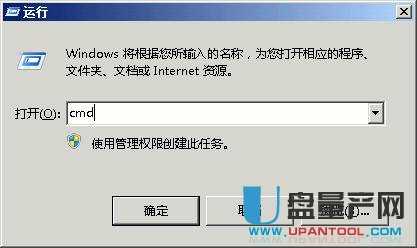
设置好参数后,点击“开始”按钮,系统将开始格式化U盘。在此过程中,请勿拔掉U盘,以免造成数据丢失或损坏。
5. 格式化完成
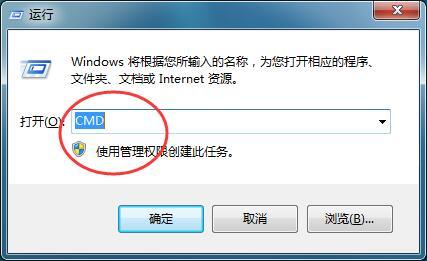
格式化完成后,系统会弹出提示框,告知您格式化成功。此时,U盘已成功格式化,您可以继续使用它。
三、注意事项
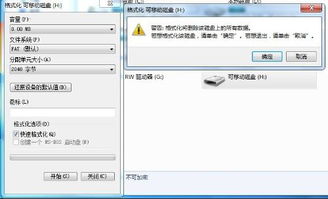
在格式化U盘时,请注意以下事项:
格式化会删除U盘中的所有数据,请确保在格式化前备份重要数据。
在格式化过程中,请勿拔掉U盘,以免造成数据丢失或损坏。
如果U盘出现故障,可以尝试使用“磁盘管理”工具进行修复。
相关推荐
- windows7系统如何设置屏幕保护时间,Windows 7系统如何设置屏幕保护时间
- windows7系统比xp卡,Windows 7系统为何有时会比Windows XP卡顿?
- windows7设置屏幕保护系统,Windows 7系统设置屏幕保护程序详解
- windows7旗舰版电脑系统如何,全面解析与安装指南
- windows7系统usb不显示,Windows 7系统USB设备不显示的常见原因及解决方法
- windows7网络重置系统,解决网络连接问题的实用指南
- windows7系统安装蓝牙驱动,Windows 7系统安装蓝牙驱动教程
- windows7系统自带工具,深入探索Windows 7系统自带工具的强大功能
- windows7系统怎么调节亮度调节,Windows 7系统如何调节屏幕亮度
- windows7系统卡在欢迎界面,原因及解决方法
教程资讯
教程资讯排行













